كيفية إنشاء مدونة فيديو باستخدام iPhone مثل المحترفين – دليل كامل
المزيد والمزيد من الناس يحبون ذلك فيديو مدونة باستخدام iPhone ومشاركة مقاطع الفيديو في الوقت الفعلي. يعد iPhone سهل الحمل وميزاته في تسجيل مقاطع الفيديو أصبحت أكثر تقدمًا مع تكرار الإصدار. سواء كنت مبتدئًا أو محترفًا، يمكن أن يساعدك iPhone في إنشاء مقاطع فيديو جذابة وتسجيل حياتك الرائعة أو تجربتك. لذا، فهو أيضًا طريقة جيدة لمساعدتك في أن تصبح مدون فيديو محترفًا وجذب العديد من المعجبين على منصات التواصل الاجتماعي. اليوم، سيقدم لك هذا الدليل بعض النصائح المفيدة والطرق لإنشاء مقاطع فيديو رائعة على جهاز iPhone الخاص بك. استكشف الآن!
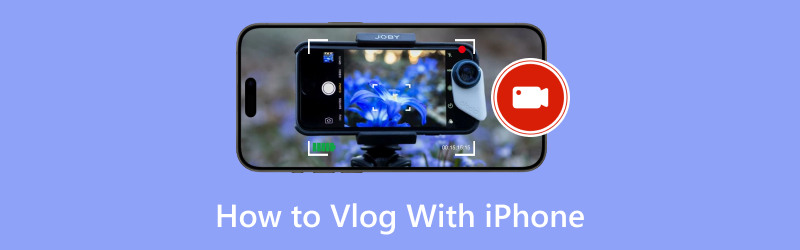
- قائمة الدليل
- الجزء 1. إعداد جهاز iPhone الخاص بك للتدوين بالفيديو
- الجزء 2. نصائح لتسجيل مقاطع فيديو عالية الجودة
- الجزء 3. تحرير مقاطع الفيديو على iPhone
- الجزء 4. الأسئلة الشائعة حول كيفية إنشاء مدونة فيديو باستخدام iPhone
الجزء 1. إعداد جهاز iPhone الخاص بك للتدوين بالفيديو
الخطوة الأولى لإنشاء مدونة فيديو باستخدام هاتف iPhone هي تخصيص الإعدادات الصحيحة. وفي الوقت نفسه، تحتاج إلى تجهيز بعض الملحقات لإنشاء مدونة فيديو ممتازة.
1. اختيار إعدادات الكاميرا الصحيحة
عادةً، كلما زادت الدقة التي قمت بتعيينها، زادت جودة الفيديو لديك. لتحقيق ذلك، يمكنك الانتقال إلى إعدادات ثم اضغط آلة تصوير. بعد ذلك، يمكنك الاختيار تسجيل الفيديو لتعيين الدقة لمدونات الفيديو على iPhone، يمكنك هنا تعيين 1080p HD/60 إطارًا في الثانية لمدونات الفيديو العامة، أو 4K/60 إطارًا في الثانية لجودة أعلى. بالإضافة إلى ذلك، يعد تعيين الدقة المناسبة للتصوير البطيء أيضًا أحد أفضل إعدادات iPhone لمدونات الفيديو.
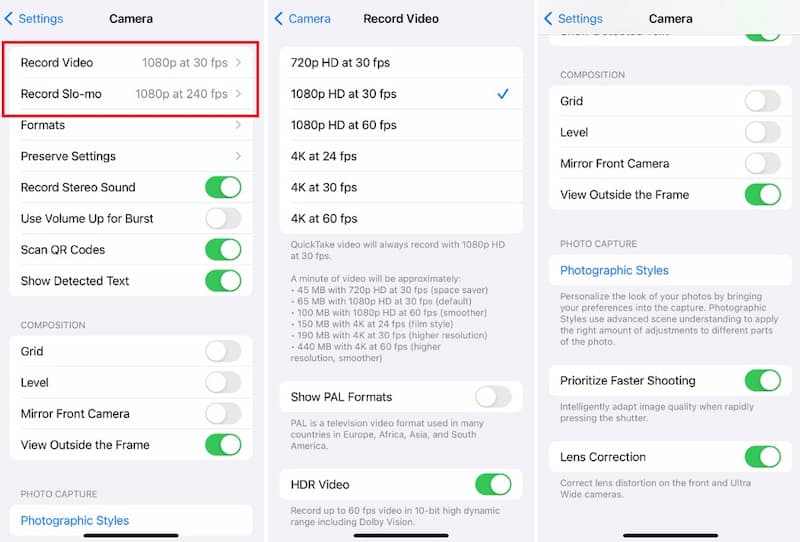
2. تحضير الملحقات الأساسية
بعد إعداد التدوين بالفيديو على iPhone، لا يمكنك ترك بعض الملحقات الأساسية للتدوين بالفيديو، بما في ذلك الحامل ثلاثي القوائم، والميكروفون، والإضاءة، وما إلى ذلك.
◆ حامل ثلاثي القوائم:يمكن أن يساعدك الحامل ثلاثي القوائم في تثبيت لقطاتك وتقليل الاهتزاز والتقاط صور التعرض الطويل أو التصوير الفوتوغرافي الفاصل الزمني. بالإضافة إلى ذلك، يمكنه أيضًا مساعدتك في ضبط زاوية التصوير بسهولة.
◆ ميكروفون:يوفر الميكروفون الخارجي تسجيلاً صوتيًا أكثر وضوحًا واحترافية من الميكروفون المدمج في iPhone. وعادةً ما يعمل على تقليل تداخل الرياح وغيرها من الضوضاء في الخلفية.
◆ إضاءة:يمكن للإضاءة المناسبة توفير قدر كافٍ من الضوء لمدونة الفيديو الخاصة بك، مما يسلط الضوء على تركيز الفيديو وينظم الشعور بالأجواء في الإطار.
الجزء 2. نصائح لتسجيل مقاطع فيديو عالية الجودة
1. نصائح الإضاءة
الإضاءة الجيدة مهمة لتسجيل مقاطع فيديو عالية الجودة باستخدام هاتف iPhone. عادةً، يمكنك الاستفادة من الضوء الطبيعي إذا أمكن. عند التصوير في الأماكن المغلقة، ضع نفسك بالقرب من النافذة للاستفادة من الضوء الناعم المنتشر الذي توفره. بالإضافة إلى ذلك، يمكنك الاستثمار في ضوء حلقي لتقليل الظلال وخلق توهج متساوٍ على وجهك للإضاءة الاصطناعية. ولكن يجب تجنب الإضاءة العلوية، لأنها قد تخلق ظلالاً غير جذابة على وجهك.
2. نصائح حول التأطير والتكوين
يعد التأطير أيضًا أمرًا بالغ الأهمية لمقاطع الفيديو الجذابة بصريًا. يمكنك استخدام قاعدة الأثلاث للحصول على مظهر متوازن. من خلال وضع موضوعك بعيدًا عن المركز، يمكنك إنشاء تركيبات أكثر ديناميكية.
3. نصائح حول التسجيل الصوتي
يعد الصوت الواضح بنفس أهمية الفيديو الجيد. من ناحية، يمكنك تقليل الضوضاء في الخلفية عن طريق التسجيل في بيئات هادئة. ومن ناحية أخرى، يمكنك استخدام ميكروفون خارجي لتسجيل الصوت.
الجزء 3. تحرير مقاطع الفيديو على iPhone
بعد إنشاء مدونة فيديو باستخدام هاتف iPhone، يمكنك تحسين مدونتك الفيديوية باستخدام تطبيق احترافي أو برنامج سطح مكتب. هنا نوصي بالاختيار الأكثر شعبية في السوق!
1. استخدام iMovie لتحرير فيديو iPhone
موفي تُعد أداة شائعة لتحرير مقاطع الفيديو على جهاز iPhone. لاستخدامها بسرعة، يمكنك اتباع الخطوات البسيطة التالية!
تنزيل وفتح موفي على جهاز iPhone الخاص بك. في البداية، يمكنك استيراد مقاطع الفيديو الخاصة بك إلى iMovie.
على ال الجدول الزمنييمكنك النقر على مقطع واحد لتحديده أو سحبه. أو يمكنك تجربة أداة التشذيب لحذف المقاطع غير المرغوب فيها.
بعد ذلك، يمكنك إضافة تعليق صوتي لمدونة الفيديو هذه. وإذا لزم الأمر، يمكنك أيضًا إضافة انتقالات لتحسين مدونتك أو إعداد سمة معينة من خلال النقر على إعدادات أيقونة.
عندما تصبح راضيًا عن فيديو iPhone، انقر فوق منتهي في الزاوية العلوية اليسرى من شاشة الجدول الزمني لديك.
بشكل عام، يمكنك تخصيص مدونة الفيديو وفقًا لاحتياجاتك الفعلية باستخدام iMovie!
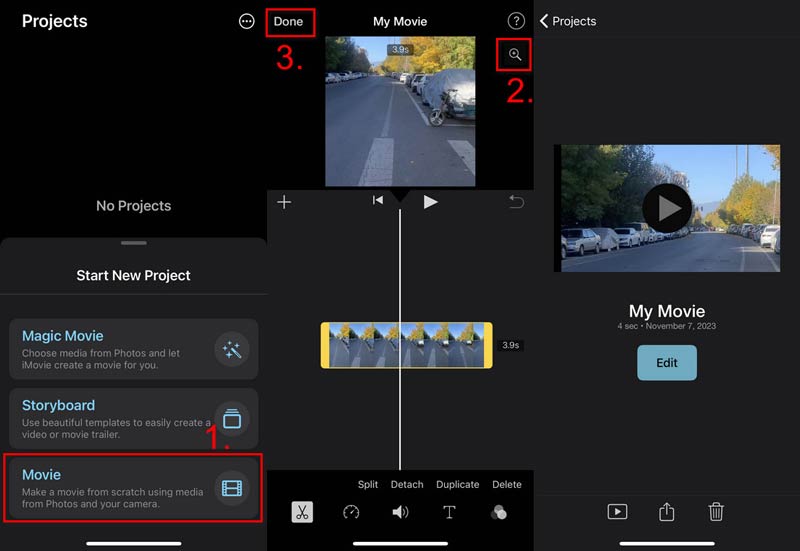
نصيحة:
بعد تحرير مقطع الفيديو الخاص بجهاز iPhone الخاص بك على iMovie، يمكنك تحويل مقطع الفيديو إلى تنسيقات أخرى لمشاركته بشكل أفضل.
2. استخدام ArkThinker Video Converter Ultimate لتحرير Vlog
إذا كنت بحاجة إلى إنشاء بعض مقاطع الفيديو المذهلة على iPhone، فأنت بحاجة إلى برنامج تحرير احترافي. عادةً، ما تكون برامج سطح المكتب مثل برنامج ArkThinker Video Converter Ultimate يمكن أن توفر لك ميزات أكثر تقدمًا. هنا يمكنك معرفة كيفية تحرير مقاطع الفيديو الخاصة بـ iPhone على سطح المكتب.
قم بتنزيل محرر vlog هذا الخاص بـ iPhone على جهاز الكمبيوتر الذي يعمل بنظام Windows أو Mac.
قم بتثبيت هذه الأداة وافتحها. ثم قم باستيراد فيديو مدونة iPhone الخاصة بك بالنقر فوق زائد الأيقونة الموجودة على الواجهة الرئيسية. يمكنك النقر فوق مقص أيقونة للدخول إلى نافذة التحرير. هنا يمكنك تحرير مقاطع الفيديو كما تريد.

بالإضافة إلى ذلك، يمكنك التبديل إلى صندوق الأدوات من الواجهة الرئيسية. ثم اختر الأداة المناسبة لتحرير فيديو مدونة iPhone الخاص بك.

باستخدام هذه الأداة الاحترافية، يمكنك إنشاء مقاطع فيديو مذهلة لجهاز iPhone. بالإضافة إلى تحرير مقاطع الفيديو، يمكنها أيضًا مساعدتك في تحويل الفيديو إلى تنسيقات أخرى، إضافة الموسيقى إلى الفيديو على iPhone، دمج مقاطع الفيديو، وما إلى ذلك.
الجزء 4. الأسئلة الشائعة حول كيفية إنشاء مدونة فيديو باستخدام iPhone
هل هواتف iPhone جيدة بما يكفي للتدوين بالفيديو؟
بالتأكيد. عادةً ما يكون iPhone أكثر قابلية للحمل من الكاميرا. كما أنه يحتوي على كاميرا مدمجة رائعة، وهي مثالية لتسجيل مدونة فيديو. علاوة على ذلك، كلما كان إصدار iPhone أحدث، كان تأثير تسجيل مدونة الفيديو أفضل.
ما هي أفضل الملحقات لتسجيل مقاطع الفيديو على iPhone؟
يمكنك حمل حامل ثلاثي القوائم لتحقيق الاستقرار، وميكروفون خارجي للحصول على تأثيرات صوتية واضحة، وإضاءة للحصول على تأثيرات بصرية أفضل. بالإضافة إلى ذلك، يمكنك تحرير مدونة فيديو باستخدام برنامج تحرير احترافي.
كيفية تحسين جودة الفيديو على iPhone Vlogs؟
لتحسين جودة الفيديو، يمكنك ضبط الدقة العالية قبل تسجيل الفيديو. ثم حاول تسجيل الفيديو بمساعدة حامل ثلاثي القوائم لتثبيت لقطاتك. بالإضافة إلى ذلك، يمكن لأداة تحرير سهلة الاستخدام أن تضفي جمالاً على تسجيلات الفيديو الخاصة بك.
خاتمة
في هذه المقالة، ستتعلم بعض النصائح حول الإعدادات والتسجيل لمدونات الفيديو على iPhone. كما ستتعلم كيفية تحرير مدونة الفيديو على iPhone. من خلال المزيد من التدريب، يمكنك إنشاء محتوى مدونة فيديو أفضل هنا! بالإضافة إلى ذلك، يمكنك إنشاء تأثيرات بصرية مذهلة عبر أدوات التحرير الاحترافية، مثل ArkThinker Video Converter Ultimate. جرّبه الآن!
ما رأيك في هذا المنصب؟ انقر لتقييم هذه المشاركة.
ممتاز
تقييم: 4.8 / 5 (على أساس 406 الأصوات)
ابحث عن المزيد من الحلول
البرنامج التعليمي لضغط الفيديو على iPhone دون فقدان الجودة 3 أسهل طرق لتدوير مقطع فيديو على iPhone بجودة عالية برنامج تعليمي ملموس لقلب مقطع فيديو على iPhone للمبتدئين إبطاء مقطع فيديو على iPhone بسهولة [نصيحة إضافية] مهارات مفيدة لتحرير مقاطع الفيديو على أجهزة iPhone وAndroid وMac PC إضافة ترجمات إلى الفيديو – كيف يمكنك إضافة ترجمات إلى الفيديوالمقالات النسبية
- تحرير الفيديو
- 4 طرق لطمس الوجه في الفيديو باستخدام الذكاء الاصطناعي
- محولات فيديو 2024 بمعدل 60 إطارًا في الثانية لتحسين الجودة
- أفضل صيغة فيديو يوتيوب تريد تحويلها 2024
- 3 طرق لطمس الوجه في الفيديو باستخدام الذكاء الاصطناعي
- طريقتان لقص أبعاد الفيديو في CapCut [دليل 2024]
- 3 طرق لإزالة العلامة المائية من مقاطع فيديو PowerDirector
- كيفية إزالة العلامة المائية من فيديوهات رندرفورست بطريقتين
- علامة Movavi المائية: الدليل الكامل لإضافتها وإزالتها
- قم بقص ملف WMV باستخدام 4 طرق سهلة للحصول على نتائج سريعة
- كيفية جعل الفيديو القصير أطول بثلاث طرق مختلفة



